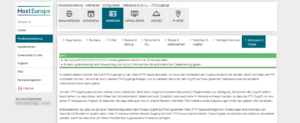FTP (das File Transfer Protocol) ist das am häufigsten verwendete Protokoll, um Dateien von einem Computer auf ein Hosting-Paket zu übertragen. Der Vorteil: Ein FTP-Account ist schnell eingerichtet und der Datentransfer mittels FTP-Programm wie z.B. FileZilla sehr einfach. Doch FTP-Accounts sind aus diesem Grunde auch ein beliebtes Angriffsziel für Hacker. Ist der FTP-Account aktiviert und offen, kann er für Hacker-Attacken und/oder den Upload von Viren und Schadware missbraucht werden. Ein sehr einfaches Mittel zur Absicherung Ihres Accounts ist FTP-Lock. Das heißt: Sie öffnen Ihren Zugang nur für den Zeitraum, indem Sie ihn auch wirklich brauchen. Ansonsten ist er geschlossen und somit kein lohnendes Angriffsziel mehr.
Bei welchen Produkten steht Ihnen FTP-Lock zur Verfügung?
FTP-Lock erhalten Sie zum Beispiel bei den WebHosting-, WebServer– und WebServer Dedicated-Produkten von Host Europe inklusive. Haben Sie auf dem Hosting-Produkt noch keinen FTP-Account eingerichtet, müssen Sie diesen zunächst erstellen.
Loggen Sie sich dazu in das Kunden-Informations-System von Host Europe ein. Wählen Sie unter Produktverwaltung Ihr Produkt aus und klicken Sie anschließend auf Konfigurieren. Die Einrichtung und Konfiguration von FTP-Zugängen können Sie unter dem Menüpunkt Webspace&Nutzer vornehmen.
Möchten Sie einen FTP-Account anlegen, geben Sie im ersten Feld den gewünschten Namen für den Account an, wählen Sie ein Passwort und klicken Sie anschließend auf Anlegen.
Der neue Zugang ist nun eingerichtet und standardmäßig geöffnet. Sie erkennen das daran, dass im Dropdown-Menü auf permanent voreingestellt ist.
Gehen Sie auf Nummer sicher
Unsere Empfehlung: wählen Sie für Ihren FTP-Account immer die sicherste Einstellung.
Sicherheitsoption 1: Ungenutzen FTP-Account deaktivieren
Wenn Sie Ihren FTP-Account nicht verwenden, sollten Sie Ihren Account deaktivieren. Stellen Sie Ihren Account dazu über das Dropdown-Menü ganz einfach von permanent auf inaktiv. Bei Bedarf können Sie Ihren Account natürlich wieder aktivieren.
Es ist nur eine einfache Einstellung, doch Sie können damit die Sicherheit Ihrer Seite deutlich erhöhen.
Sicherheitsoption 2: FTP-Account temporär aktivieren
Sie können FTP-Accounts aber auch temporär öffnen. Wählen Sie im Dropdown-Menü das gewünschte Zeitfenster (1 Stunde, 6 Stunden, 1 Tag oder eine Woche) und klicken Sie anschließend auf „Speichern“.
Nach Ablauf des Zeitfensters wird der Account automatisch geschlossen. Die temporäre Aktivierung von FTP-Account ist eine hervorragende Möglichkeit, wenn Sie z.B. einem Dienstleister die Zugangsdaten für einen FTP-Upload zur Verfügung stellen möchten. Dem Dienstleister steht dann lediglich ein klar umrissenes Zeitfenster zur Verfügung. Die Gefahr des (unabsichtlichen) Missbrauchs kann auf diese Weise deutlich reduziert werden.
Sicherheitsoption 3: Nutzung des FTP-Accounts auf bestimmte IP-Adressen beschränken
Sie können den Zugang zu einem FTP-Account auch auf eine bestimmte IP-Adresse beschränken. Tragen Sie im Konfigurationsmenü einfach die entsprechende IP-Adresse ein, die Zugang zu zum Account haben soll.
Bitte beachten Sie:
Möchten Sie Ihren Account durch die Bindung an eine IP-Adresse absichern, sollten Sie darauf achten, dass Sie eine statische (feste) IP-Adresse angeben, wie z.B. die IP-Adresse eines WebServers bzw. Dedicated WebServers. WebHosting-Pakete dagegen sind in der Regel mit einer dynamischen IP-Adresse ausgestattet, die sich stetig (in festen oder unregelmäßigen Zeitabständen) ändert. Sobald ein IP-Adressänderung in Kraft tritt, wäre Ihr Account nicht mehr erreichbar.
Einschränkung der Zugriffmöglichkeiten bei Kunden-Accounts
Eventuell möchten Sie auf Ihrem Hosting-Produkt Webprojekte für Kunden bzw. Lieferanten einrichten, die von diesen selbst verwaltet werden sollen. Dazu gehört meist auch ein eigener FTP-Account. Achten Sie darauf, dass Sie diese Webprojekte jeweils in einem eigenen Unterverzeichnis Ihres Hosting-Produkts anlegen. Das gibt Ihnen die Möglichkeit, den FTP-Account direkt an dieses Unterverzeichnis zu adressieren. Geben Sie einfach den entsprechenden Pfad im Formularfeld Pfad im Web/Space/FTP-Space an. Auf diese Weise verhindern Sie, dass Unbefugte Zugriff auf Daten und Dokumente erhalten, die nicht für diese bestimmt sind.
Die Konfiguration von FTP-Lock
Alle Einstellungen: die Aktivierung, Deaktivierung oder die zeitlich begrenzte Aktivierung Ihres FTP-Accounts erfolgt aus Sicherheitsgründen ausschließlich über das Kunden-Informations-System (KIS) von Host Europe. Dort können Sie auch die Zugriffsmöglichkeiten – wie oben beschrieben – weiter präzisieren.
Sie haben Anregungen oder Fragen zum Thema FTP-Lock? Schicken Sie uns einen Kommentar. Wir freuen uns auf Ihr Feedback.
- FTP-Clients – Die besten Tools für den Zugriff auf Linux-Server - 12. Juni 2025
- OpenVPN für Anfänger – sicher & anonym surfen - 5. Mai 2025
- Wie finde ich das richtige E-Rechnungs-Tool? - 11. Februar 2025